Actualización 2024 abril: Deje de recibir mensajes de error y ralentice su sistema con nuestra herramienta de optimización. Consíguelo ahora en este enlace
- Descarga e instala la herramienta de reparación aquí.
- Deja que escanee tu computadora.
- La herramienta entonces repara tu computadora.
De manera predeterminada, Skype se abre automáticamente cada vez que su computadora se inicia y usted inicia sesión en su cuenta. Esto significa que se le notificará de inmediato cuando alguien le envíe un mensaje o lo llame.

Si deshabilitar Skype al inicio, deberá abrirlo manualmente la primera vez que lo use después de iniciar su computadora. Una vez abierto, permanece abierto como de costumbre, y pueden recibir mensajes y llamadas hasta que cierre la sesión o cierre la sesión.
Cómo detener el inicio automático de Skype en Windows 10
Las opciones de inicio y cierre de Skype le permiten personalizar lo que le sucede a Skype cuando inicia su computadora o cierra la ventana de la aplicación. Las opciones de inicio y apagado no están disponibles en Skype para Windows 10 (versión 14).
Actualización de abril de 2024:
Ahora puede evitar problemas en la PC utilizando esta herramienta, como protegerse contra la pérdida de archivos y el malware. Además, es una excelente manera de optimizar su computadora para obtener el máximo rendimiento. El programa corrige los errores comunes que pueden ocurrir en los sistemas Windows con facilidad, sin necesidad de horas de resolución de problemas cuando tiene la solución perfecta a su alcance:
- Paso 1: Descargar PC Repair & Optimizer Tool (Windows 10, 8, 7, XP, Vista - Microsoft Gold Certified).
- Paso 2: Haga clic en “Iniciar escaneado”Para encontrar problemas de registro de Windows que podrían estar causando problemas en la PC.
- Paso 3: Haga clic en “Repara todo”Para solucionar todos los problemas.
Siga los pasos a continuación para evitar que la aplicación de escritorio de Skype se inicie automáticamente en su computadora.
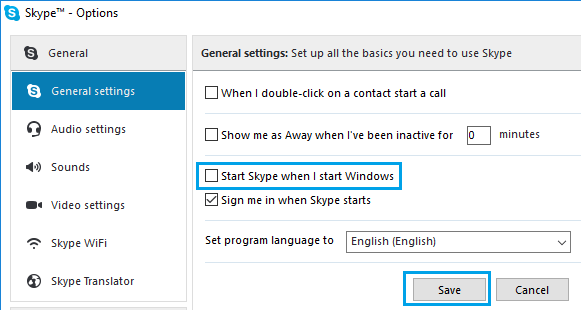
- Abra la aplicación de escritorio de Skype en su computadora. Puede hacer esto haciendo clic en el acceso directo de Skype en su escritorio o haciendo clic en Skype en la lista de aplicaciones.
- Inicie sesión en su cuenta de Skype (si aún no ha iniciado sesión).
- Luego haga clic en Herramientas en la barra de menú superior y luego haga clic en la pestaña Opciones ... en el menú desplegable.
- En la pantalla Opciones, desmarque Iniciar Skype en el inicio de Windows y haga clic en Guardar.
- Después de eso, no encontrará automáticamente la aplicación de Skype en su computadora con Windows 10, sino solo cuando haga clic en el acceso directo de Skype e inicie la aplicación en su computadora.
Conclusión
Si bien Skype es un gran programa de comunicación, también tiene sus aspectos molestos, y uno de ellos es que se inicia cuando se inicia la computadora. Para usuarios muy frecuentes, esto puede ser conveniente, pero para todos los demás simplemente ralentiza su computadora cuando la encienden.
Eso es todo lo que hay que saber: Skype no se inicia cuando enciende la computadora por primera vez. Por supuesto, aún puede activarlo utilizando otros métodos. Si lo desactiva de esta manera, el programa NO se desinstalará.
Sugerencia del experto: Esta herramienta de reparación escanea los repositorios y reemplaza los archivos dañados o faltantes si ninguno de estos métodos ha funcionado. Funciona bien en la mayoría de los casos donde el problema se debe a la corrupción del sistema. Esta herramienta también optimizará su sistema para maximizar el rendimiento. Puede ser descargado por Al hacer clic aquí

CCNA, desarrollador web, solucionador de problemas de PC
Soy un entusiasta de la computación y un profesional de TI practicante. Tengo años de experiencia detrás de mí en programación de computadoras, solución de problemas de hardware y reparación. Me especializo en desarrollo web y diseño de bases de datos. También tengo una certificación CCNA para diseño de red y solución de problemas.

